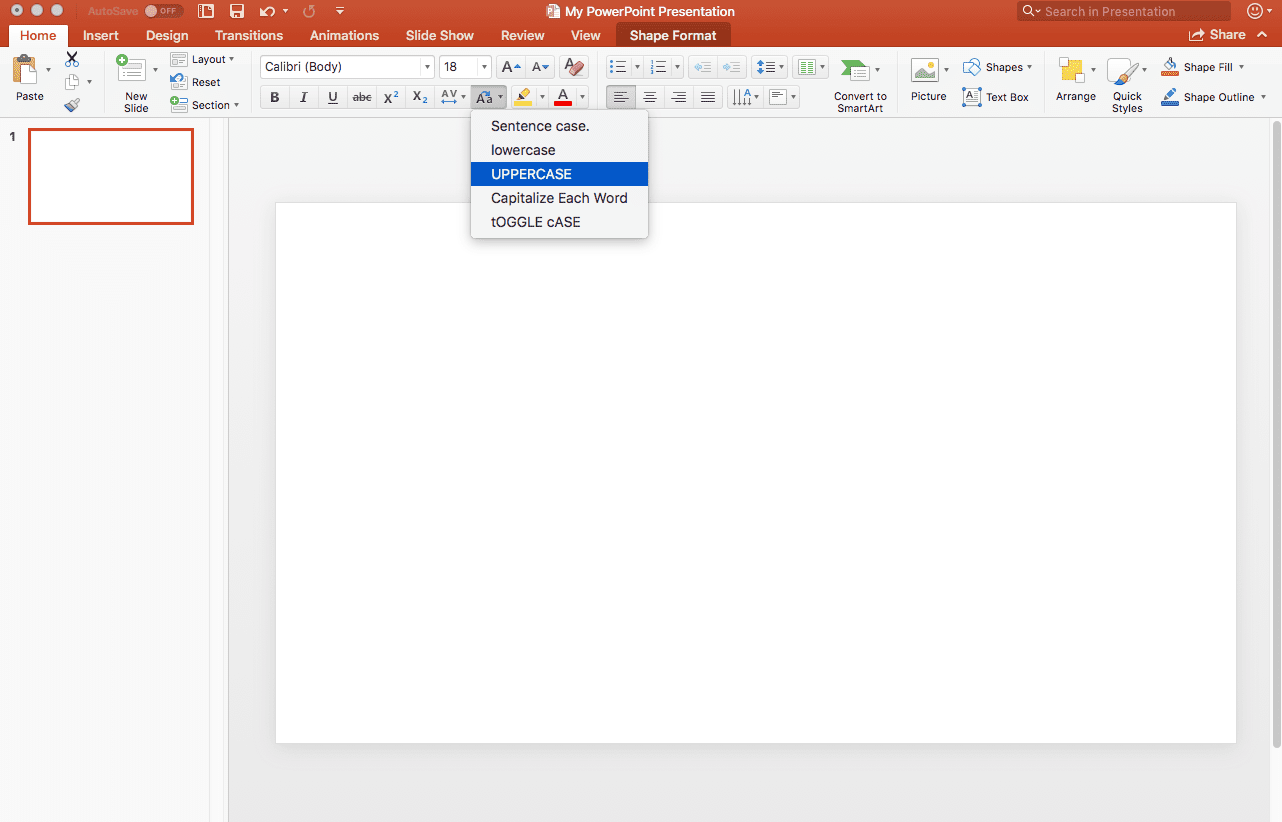একটি PowerPoint উপস্থাপনা মসলা আপ করার প্রয়োজন? একটি আকৃতি বা গ্রাফিকের চারপাশে কার্ভিং পাঠ্য আপনার স্থানকে বাড়িয়ে তুলতে এবং আপনার উপস্থাপনাতে সৃজনশীল অনুভূতি আনতে কার্যকরী উপায় হতে পারে। PowerPoint এ আপনার ইচ্ছার পাঠ্যকে কিভাবে বাঁকানো যায় তা এখানে।
ওয়ার্ড আর্ট ব্যবহার করে আপনার লেখা যোগ করুন
বেন্ট বা বক্ররেখা পাঠানোর প্রথম ধাপটি আপনার উপস্থাপনায় WordArt ঢোকানো।

- ক্লিক করুন সন্নিবেশ ট্যাব।
- নির্বাচন করুন শব্দ শিল্প আইকন পাঠ গ্রুপ - এই আইকনটির পাঠ্যটি পরিবর্তিত হতে পারে, তবে এটি সর্বদা নীল ইটালিকাইজ করা "A" বৈশিষ্ট্যযুক্ত করে।
- আপনার নথিতে যোগ করতে চান এমন পাঠ্য শৈলীটি ক্লিক করুন। এটি সন্নিবেশিত হওয়ার পরে, যদি প্রয়োজন হয় তবে আপনি পাঠ্য শৈলীটি কাস্টমাইজ বা পরিবর্তন করতে পারেন।
- নমুনা টেক্সট হাইলাইট শব্দ আর্ট প্রদান এবং আপনার নিজের শব্দ টেক্সট আপডেট।
প্রক্রিয়া একটি ম্যাক ব্যবহার করে একই, খুঁজছেন শব্দ শিল্প নীল, ইটালিকাইজড "এ" ব্যবহার করে আইকন।
PowerPoint টেক্সট কিভাবে বাঁক
এখন আপনার ওয়ার্ডআউট সন্নিবেশ করা হয়েছে, আপনি পাঠ্যটি হাইলাইট করবেন এবং পাঠ্য পথটি পরিবর্তন করবেন।

টেক্সট হাইলাইট সঙ্গে, অঙ্কন সরঞ্জাম ট্যাব পাওয়া যায় বিন্যাস ট্যাব। টেক্সট মোড়ানো বিকল্প অধীনে যে ট্যাব পাওয়া যায় টেক্সট প্রভাব.
- আপনার টেক্সট হাইলাইট।
- যাও যান বিন্যাস ট্যাব।
- ক্লিক টেক্সট প্রভাব।
- টেক্সট প্রভাব ড্রপ ডাউন মেনু, নির্বাচন করুন রুপান্তর।
- অধীনে ট্রান্সফর্ম, সেখানে ম্যাক এবং মাইক্রোসফ্ট উভয় দুটি বিকল্প: পথ অনুসরণ করুন অথবা টানা। এক ক্লিক করুন এবং আপনার লেখা নির্বাচিত আকৃতি নিতে হবে।
অনুসরণ পথ বা ওয়ার্প বিকল্প সম্পর্কে আরও তথ্যের প্রয়োজন? পড়তে.
বেন্ট বা সার্কুলার টেক্সট তৈরি করার পথ অনুসরণ করে
অনুসরণ পথ বিকল্পটি আপনাকে একটি বক্ররেখার পাঠ্যকে ম্যানিপুলেট করতে দেয়, হয় একটি চাপ বা পুরো বৃত্ত। বক্ররেখার আকার আপনার পাঠ্য বাক্সের আকার দ্বারা নির্ধারণ করা যেতে পারে। উদাহরণস্বরূপ, একটি পুরোপুরি বর্গক্ষেত্র টেক্সট বক্স পথ হিসাবে একটি নিখুঁত বৃত্ত দিতে হবে।
ধাক্কা এবং আপনার পথ টান হাইলাইট বিন্দু ব্যবহার করে পথ দৈর্ঘ্য সামঞ্জস্য করে। মাইক্রোসফ্ট যে বিন্দু সামঞ্জস্য একটি হলুদ বৃত্ত। ম্যাক ব্যবহারকারীদের একটি গোলাপী বর্গ জন্য চেহারা উচিত।

বাঁক এবং টেক্সট উন্নত করতে ওয়ার্প ব্যবহার করে
বিপরীতভাবে, ট্রান্সফর্মের অধীনে ওয়ারপ বিকল্প ব্যবহারকারীদের বিভিন্ন প্রি-প্রোগ্রামযুক্ত বিকল্পগুলির সাথে পাঠ্য বিভাজন এবং প্রসারিত করতে দেয়।
নীচের চিত্রটি ফেইড আপ স্টাইলকে চিত্রিত করে, যা হাইলাইট করা টেক্সট বক্স মার্কার ব্যবহার করে সামঞ্জস্যযুক্ত হতে পারে।

PowerPoint মধ্যে বাঁকা টেক্সট স্টাইল পরিবর্তন
ওয়ার্ডআউটটি WordArt স্টাইলস বাক্সের সাথে সহজেই সজ্জিত এবং কাস্টমাইজ করা যায়। আপনার পাঠ্যটি হাইলাইট করুন এবং তারপরে আপনি রঙগুলি কাস্টমাইজ করতে পাঠ্য পূরণ অথবা পাঠ্য রূপরেখা বিকল্পগুলি ব্যবহার করতে পারেন, স্ক্রোলিং মেনুতে সম্পূর্ণ ভিন্ন শৈলী নির্বাচন করুন, বা ফন্ট পরিবর্তন করতে হোম ট্যাবে যান।
আপনি বিন্যাস ট্যাবে WordArt শৈলী বাক্সে ফিরে গিয়ে এবং আপনার পাঠ্য হাইলাইট করে আপনার পাঠ্যের মোড়ক বা ফেইড পরিবর্তন করতে পারেন।
প্রতিটি ট্রান্সফর্ম বিকল্প আপনার পাঠ্য স্কেল এবং পঠনযোগ্যতা সংরক্ষণ করতে সমন্বয় করা যেতে পারে। হাইলাইটযুক্ত অ্যাডজাস্টেবল মার্কারটি টেক্সট বক্সের মাঝে বিভিন্ন স্থানে প্রদর্শিত হয় (কখনও কখনও সীমানা, মাঝে মাঝে কেন্দ্রে) তবে প্রতিটি ট্রান্সফর্ম বিকল্প সামঞ্জস্য করার ক্ষমতা প্রদান করে যাতে আপনি আপনার উপস্থাপনাটির জন্য আপনার পাঠ্য ঠিকঠাক পেতে পারেন।